Acest articol va revizui utilizarea built-in de backup pentru Windows 7. rezervă încorporat, sistem de operare, în funcție de capacitatea sa, poate satisface majoritatea utilizatorilor de calculatoare.
Dintr-o dată, din cauza unor defecțiuni hard disk, sau de la expunerea la viruși, s-ar putea pierde toate datele, și să nu fie întotdeauna capabil de a restabili pierdut specialiști de recuperare a datelor.
Calea de ieșire din această situație ar fi de a crea un sistem de backup, și alte fișiere pe care doriți. După eșecul bruscă a unui sistem sau hardware, puteți restaura toate datele de la spate. sistemul de operare va fi restaurat la computer, drivere, programe și alte fișiere pe care le-ați arhivat.
Acum puteți naviga pe modul în care funcționează arhivarea în Windows 7.
Se poate întâmpla ca, în cazul unor probleme serioase cu sistemul de operare, nu puteți încărca sistemul de operare în mod normal, sau în modul de siguranță. Apoi, va trebui să utilizați pentru a restaura discul de instalare Windows 7 sau o unitate flash USB bootabil cu înregistrate pe ea o imagine de sistem de operare.
unitate flash pentru Windows boot USB poate fi creat folosind software specializat, recenzii despre care se poate citi pe site-ul meu sub „Programe“.
În absența discului de instalare cu sistem de operare Windows 7, ar trebui să creați un disc de reparare a sistemului. disc de recuperare, care conține mediul de recuperare poate fi folosit pentru a porni calculatorul.
Pe un astfel de disc de recuperare de sistem conține instrumentul de recuperare a sistemului de operare Windows, cu ajutorul pe care îl puteți restaura sistemul de operare dintr-o eroare gravă sau de a restaura sistemul dintr-o imagine de sistem creat.
Crearea unui sistem de restaurare de disc
Pentru acei utilizatori care au un sistem de operare pre-instalat pe computer, creați un disc de reparare a sistemului de boot este o necesitate. Producătorii de computere acum de multe ori se completează pentru Windows lor disc de instalare. În acest caz, de recuperare a sistemului de urgență disk-ul, porniți computerul pentru a ajuta la restabilirea dacă portbagajul într-un alt mod nu este posibil.
În „Backup and Restore“ trebuie să faceți clic pe opțiunea „Creați un disc de reparare a sistemului“ pentru a crea un sistem de recuperare disc de salvare. În acest caz, veți avea un CD de urgență pentru a restaura sistemul în cazul unor probleme serioase cu sistemul de operare.
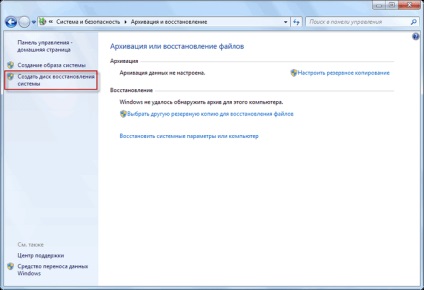
După ce faceți clic pe opțiunea „Creați un disc de reparare sistem de“ caseta de deschis „Creați un disc de recuperare“. Pentru a crea un disc de recuperare de sistem trebuie să fie introdus în dispozitiv pentru citirea discurilor optice gol CD sau DVD, apoi faceți clic pe „Create Disc“.

Mai mult, procesul de creare a unui sistem de restaurare pe disc. După finalizarea discului de salvare, trebuie să apăsați „OK“. Rescue Disc de recuperare Windows 7 ocupă un volum de aproximativ 150 MB.

Acum vei putea accesa opțiunile de recuperare a sistemului utilizând suportul de recuperare bootabil în cazul în care va fi imposibil pentru a porni computerul în alte moduri.
Pentru a porni computerul de pe discul de recuperare sau de instalare, va trebui să selectați în prioritatea de boot BIOS de pe dispozitiv pentru a citi unități CD / DVD, iar în cazul utilizării pe o unitate USB bootabil de pe o unitate USB care este conectat la o astfel de unitate flash bootabil.
Dacă creați un disc de recuperare servește pentru a insera discul de instalare cu sistem de operare Windows 7, aceasta înseamnă că au fost detectate fișierele necesare pentru a crea un disc de recuperare a sistemului. În acest caz, va trebui să introduceți în optică DVD de instalare unitatea calculatorului cu sistemul de operare Windows 7.
Cu discul de instalare a Windows 7 sau un disc de salvare pentru a restaura sistemul, puteți descărca de pe computer, și va avea acces la toți parametrii de recuperare a sistemului de operare.
Crearea unei imagini de sistem
Dacă în „Backup and Restore“ selectați „Creați o imagine de sistem“, atunci acesta va crea o imagine de sistem de restaurare, care include copii ale discurilor necesare pentru sistemul de operare Windows. Imaginea poate include discuri suplimentare, și să-l utilizați pentru a restabili, în caz de probleme. Elementele individuale de recuperare nu pot fi utilizate.
În „Crearea unui sistem de imagine“, va trebui să alegeți o locație pentru a stoca de rezervă.
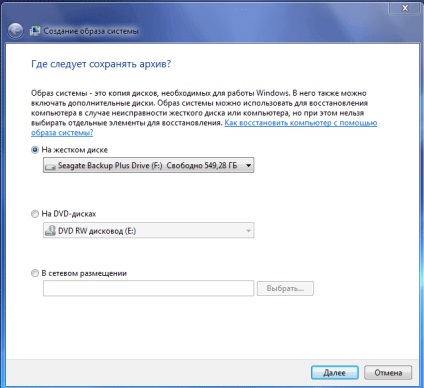
După aceea trebuie să faceți clic pe butonul „Next“.
În „Crearea unui sistem de imagine“, va trebui să selectați discurile pentru a include în copia de rezervă. În același timp, aceasta nu va putea adăuga discul pe care copia de rezervă va fi stocat. Apoi, faceți clic pe butonul „Next“.
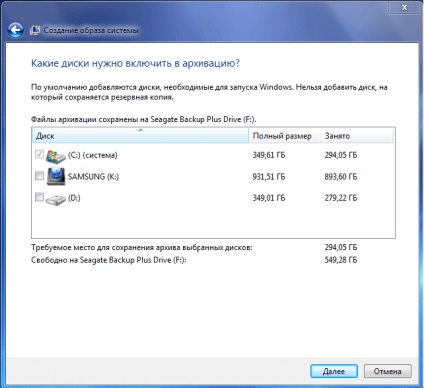
În fereastra nouă „Creează o imagine de sistem“ va trebui să confirme parametrii backup și locația de rezervă. După aceea, faceți clic pe butonul „Arhiva“.
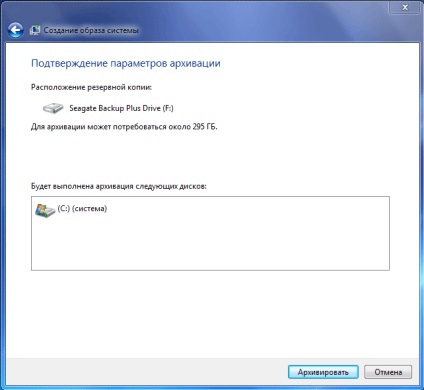
Copiere de rezervă în Windows 7
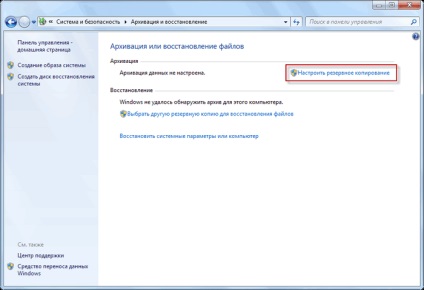
În continuare, se deschide o fereastră „Configurare copiere de rezervă“. Trebuie să așteptați un timp până la pornire se efectuează arhivarea datelor. Veți vedea un semn în fereastra „Start arhivare“, backup-ul în sine nu este încă întâmplă.

Apoi, deschide fereastra „Setări backup“. În această fereastră, trebuie să alegeți o locație pentru a stoca copiile de rezervă de fișiere.
Cea mai bună opțiune pentru backup de stocare pentru a fi creat va fi un hard disk extern. Pentru că, dacă salvați copia de rezervă la o altă partiție de hard disk de pe computer, în cazul în care nu reușește hard disk-ul, atunci acesta va fi pierdut pentru totdeauna sistemul de operare, datele și de a crea copii de siguranță pentru recuperare. Datele, astfel, sunt localizate fizic pe un singur hard disk, acestea sunt localizate numai pe diferite volume.
În această imagine, este clar că sistemul în sine mi-a determinat spațiu de stocare - un hard disk extern cu suficient spațiu pentru a crea o copie de rezervă.
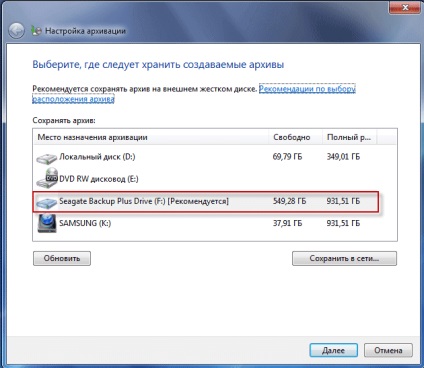
În „Setări backup“, va trebui să aleagă ce să susțină.
În cazul selectării Windows, sistemul de operare pentru o copie de rezervă fișierele stocate în foldere standard, biblioteci, pe desktop, precum și a crea o imagine de sistem, care vă permite să restaurați computerul în caz de urgență. Toate datele și setările sunt salvate, și puteți, dacă este necesar, restaura sistemul dintr-o copie de rezervă.
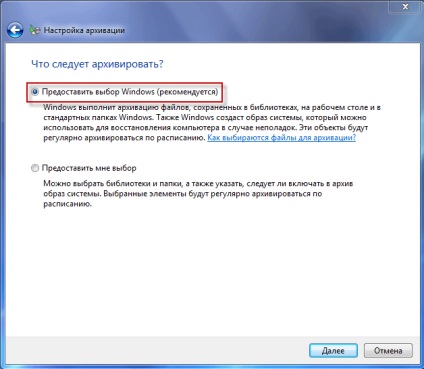
În acest caz, puteți selecta anumite unități, selectați dosarele individuale de pe unitatea selectată. Asigurați-vă că pentru a verifica caseta de vizavi de elementul „Activează imagine de disc a sistemului: (C :),“ să fi avut posibilitatea, dacă este necesar, pentru a restabili sistemul de rezervă.
Datele selectate sunt salvate va fi programat, dacă nu executați manual de rezervă. După finalizarea selecției de obiecte pentru arhivare, ar trebui să faceți clic pe butonul „Next“.
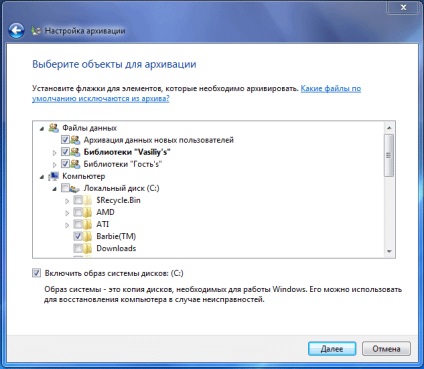
În configurația de backup din nou, trebuie să verificați setările de rezervă, apoi faceți clic pe „Salvați setările și a alerga de rezervă“.
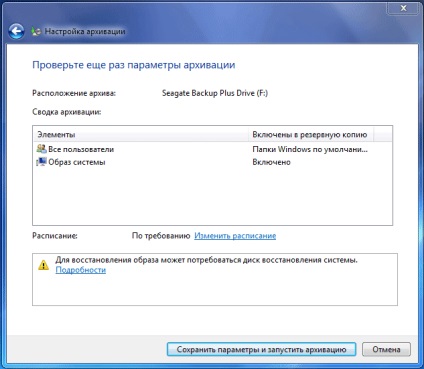
Dacă nu o copie de rezervă pe un program, și manual atunci când aveți nevoie de ea, atunci va trebui să eliminați caseta de lângă „Run rezervă programată (recomandat)“ și apoi faceți clic pe „OK“.
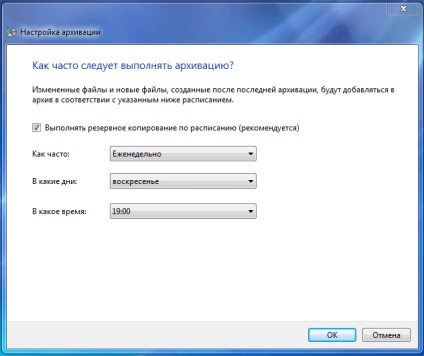
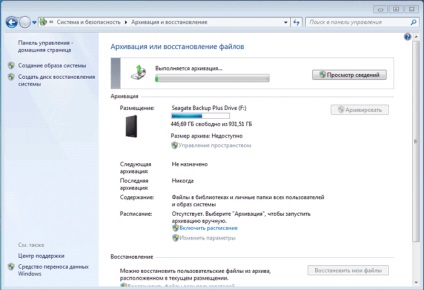
Informații importante pe care le schimba frecvent, trebuie să faceți copii mai des decât o dată pe lună, pentru a avea întotdeauna o copie de rezervă versiune curentă pentru a restabili.
Cum se dezactivează copia de rezervă în Windows 7
Uneori, poate doriți să dezactivați copia de rezervă, în cazul în care, dacă ați configurat programul de backup, și pe unitatea pe care stocați copii de rezervă a alerga afară de spațiu. În acest caz, va trebui să dezactivați programul de backup.
În acest scop, "Start" va fi nevoie pentru a intra în meniul => "Control Panel" => "Administrative Tools" => "Servicii". În secțiunea „Servicii“ pentru a găsi elementul „rezervă modul de service la nivel de bloc (Service WBENGINE folosit pentru a efectua operațiuni de backup și restaurare).“
Pentru a dezactiva arhivarea automată este necesară pentru a schimba tipul de serviciu de la început „automată“ la „Manual“. Pentru a face acest lucru, trebuie să faceți clic dreapta pe elementul „în mod automat și selectați“ Properties „din meniul contextual.
Dacă sunteți deranjat din când în când va solicita să configurați copia de rezervă de bara de notificare (tava), atunci astfel de mesaje vor fi dezactivate. Pentru a face acest lucru, intrați în meniul "Start" => "Control Panel" => "Centrul de acțiune." În „Centrul de suport“, în „Serviciul“ în „Setarea Backup“ trebuie să faceți clic pe link-ul „Nu primiți mai multe mesaje pe tema“ despre copierea de rezervă Windows „“.
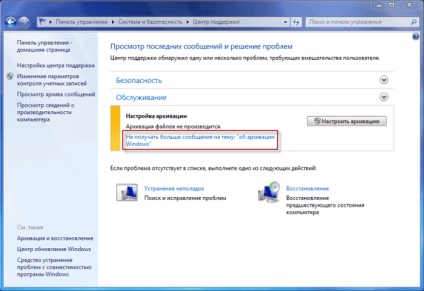
concluzie
7 trebuie să fie restaurate dintr-o imagine stocată pe o unitate externă. fișier de date actualizate (vechi de fișier eliminat-o anterior. - puțin spațiu pe disk-uri externe). Cu imaginea de 7 actualizate, dar datele sunt restaurate vechi. Cu greu au reușit să facă datele de actualizare de sistem dintr-o copie de siguranță actualizat, sistemul a funcționat oferit doar pentru a face upgrade de la cea anterioară, nu este o arhivă existentă. Noua arhivă într-un fel a supraviețuit cu acces privat (lacăt). După deschiderea de acces pentru a recupera datele, dar unele pierderi găsite. Întrebare: De ce au supraviețuit fără a avea acces, la fel ca în arhiva de rezervă pentru a găsi fișierul dorit. Ce greșeli făcute. Vă mulțumim pentru așteptare.
Nu știu de ce ai arhiva a fost închis pentru acces. Nu puteți găsi fișierele necesare din arhiva tuturor, deoarece restaurarea va fi restaurată întreaga arhivă, mai degrabă decât elementele de fișiere individuale.